Özellikle bu işlerde yeni olan kullanıcıların; bilgisayarın anakart modeli nasıl öğrenilir?, Bilgisayarının anakart özelliklerini nasıl öğrenilir? Gibi çok sayıda soruları oluyordu. Sisteme yükseltme yaparken ya da sistemde bir sorun olduğunda anakart modelini bilmek gerçekten çok önemli bir şey. Yazımızda bahsedeceğimiz anakart modeli öğrenme yöntemleri ise şunlar:
- Kasa Kapağını Açarak Anakart Modeli Öğrenme
- CPU-Z Yazılımı ile Anakart Modeli Öğrenme
- HwInfo Yazılımı ile Anakart Modeli Öğrenme
İçindekiler
Anakart Nedir?

Görsel temsilidir.
Anakart nedir sorusunu basitçe açıklayacak olursak bilgisayarınızdaki neredeyse bütün parçaların bağlantısının/haberleşmesinin sağlandığı bir devre olarak tanımlayabiliriz. İşlemcinizin ekran kartıyla haberleşmesi, taktığınız USB aygıtların haberleşmesi, depolama aygıtları falan derken anakart aslında sisteminizdeki en önemli parçalardan biridir. Haliyle sisteminize bir yükseltme yapacağınız zaman anakart modelini ve özelliklerini öğrenip buna göre işlem yapmanız gerek.
Anakart Modeli Öğrenme Yöntemleri

Bilgisayarda takılı olan anakartı öğrenmek özellikle sisteminize yükseltme yapacaksanız ya da anakartınızda bir özelliğin/desteğin olup olmadığını öğrenecekseniz gerçekten büyük önem taşıyor. Örneğin yeni bir işlemci alacaksınız ya da yeni bir bellek alacaksanız anakartınızın özelliklerini bilmeniz gerekiyor. İşte bu yüzden önceden anakartınızın modelini ve özelliklerini iyi bilmeniz gerekiyor.
Kasa Kapağını Açarak Anakart Modelini Öğrenmek

Bilgisayarın anakart modelini öğrenmek için tabii ki birden fazla yöntem var. Tahmin edebileceğiniz gibi ilk yöntem anakartı kontrol ederek öğrenmek. Kasa kapağını açtıktan sonra anakart modelini öğrenme işlemi ek program kurmak istemeyenlere önerilir fakat bazı bileşenler anakart modelinin yazdığı kısmı kapattığı için bu işlem kesin sonuç vermeyebilir. Tabii kasa kapağını açmak istemeyen, hazır sistemde garantisini bozmak istemeyen bazı kullanıcılar da olabilir.
Kasa kapağını açtığınızda anakart modelini öğrenmek biraz zor olabilir. Yukarıda örnek olarak verdiğimiz anakartta kırmızı ok işaretiyle gösterdiğimiz bölüm anakartın model kodudur. Bazı anakartlarda bu RAM slotlarının çevresinde de olabilir. Eğer göremiyorsanız ekran kartı ya da belleklerinizi sökerek önünü açmanız gerekebilir.
Yazılım Yardımıyla Anakart Modelini Öğrenmek
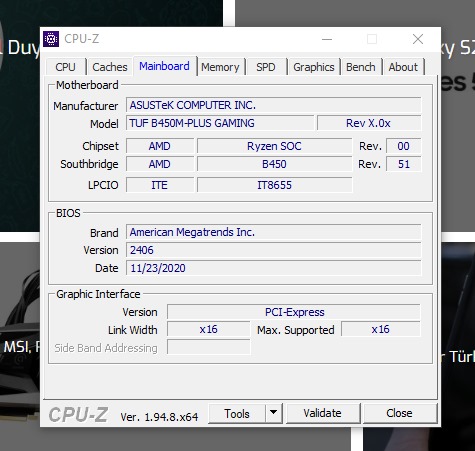
Aslına bakılırsa anakart modelini öğrenmek için en kolay yöntem ek bir yazılım kullanmaktır. Bunlar arasında en kolayı CPU-Z yazılımıdır. Ayrıca ücretsiz olan bu yazılımı BURADAKİ link üzerinden indirebilirsiniz. Programı indirip kurduğunuzda Mainboard isimli sekmeyi açın. Orada “Model” kısmının hemen sağında anakart modeliniz yazıyor olacaktır.
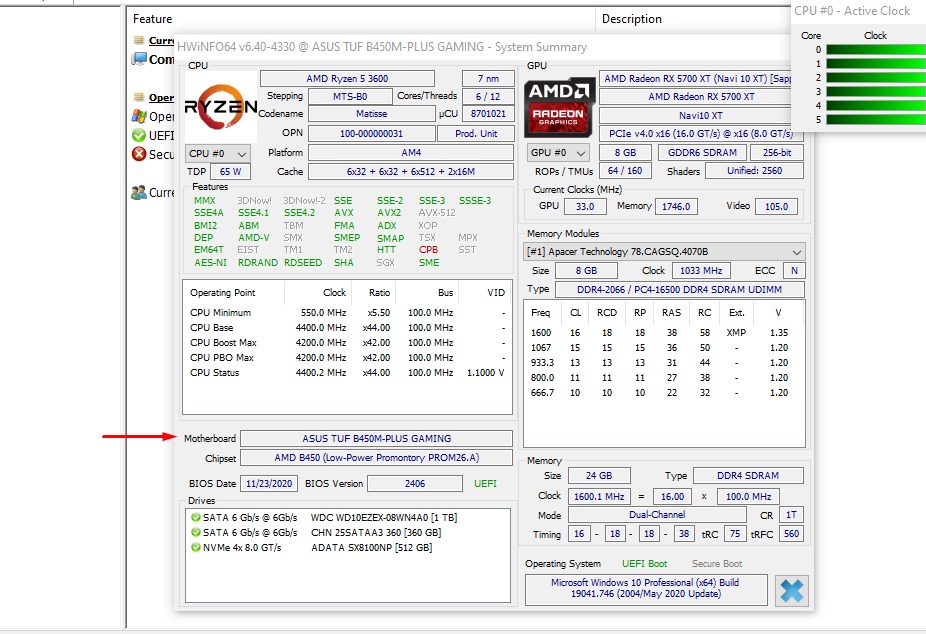
Bilgisayarımın anakart modelini nasıl öğrenirim?
Bilgisayar modelinizi kısıtlı fakat programsız bir şekilde Windows + R kombinasyonununu kullanarak önünüze gelen Çalıştır ekranına DxDiag yazabilir ve Anakart modelinizi en kolay şekilde öğrenebilirsiniz. Bununla birlikte tek anakart değil işlemci, ram ve ekran kartı gibi ekstraların da özelliklerine ulaşabilirsiniz.
Yine bilgisayarınızdaki bileşenlerin çoğunu öğrenebileceğiniz başka bir yazılım ise HwInfo isimli yazılımdır. Bu yazılımı indirmek için BURADAKİ linki kullanabilirsiniz. Yazılımı kurup açtığınızda aslında bilgisayarınız ile ilgili çoğu bilgiyi alabiliyorsunuz. Buna sıcaklıklar da dahildir. Program ilk açıldığında karşınıza gelen ekranda kırmızı ok işaretiyle gösterdiğimiz kısımda anakart modeliniz yazmaktadır.
Bugünkü rehberimizle birlikte bilgisayarın anakart modeli nasıl öğrenilir? Bilgisayarımda hangi anakart modeli var? Gibi sorulara yanıt bulduk. Tabii ki anakart modelini öğrenmek için çok sayıda yöntem bulunuyor, fakat sizlere en basit ve hızlı yöntemleri sıralamayı hedefledik. Eğer aklınıza takılan bir kısım olursa yorum atarak bize sorabilirsiniz.















































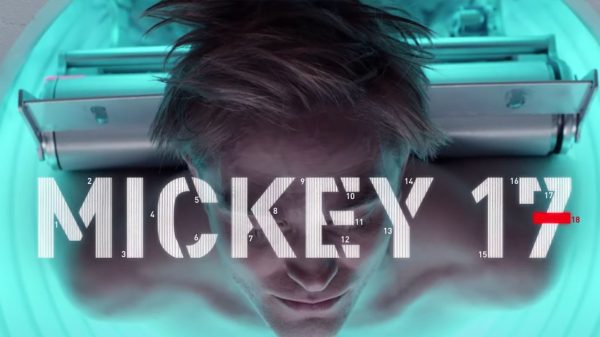

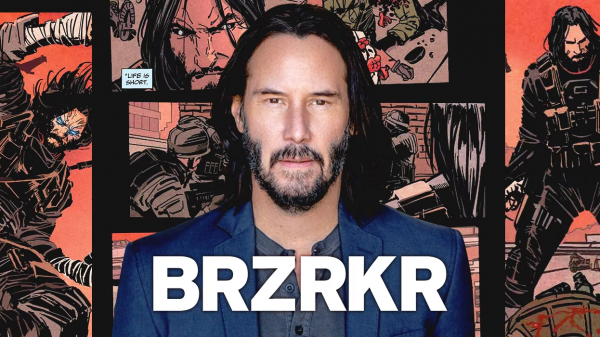












Eyüp Ensar
Oca 17, 2021 at 17:39
anakart’a istedğim işlemciyi takabilirmiyim?
Mehmet Yılmaz
Oca 17, 2021 at 17:43
Hayır, uyumlu işlemci listesi sitesinde olur.